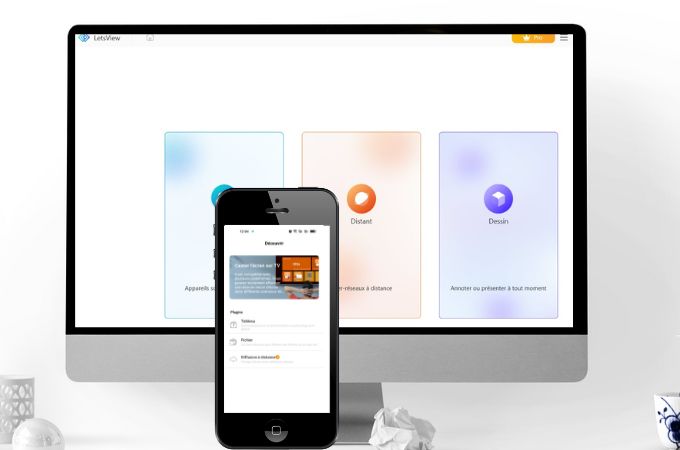
Avec la fonctionnalité de diffusion à distance sur LetsView, vous pouvez diffuser l’écran entre deux appareils sous différents réseaux avec les flux audio. Découvrez plus bas comment ça fonctionne !
Comment utiliser l’option de diffusion à distance sur LetsView
Préparations
- Vous devez télécharger la dernière version de LetsView. Cliquez sur le bouton ci-dessous pour télécharger la version de bureau et allez sur Google Play ou l’App Store pour obtenir l’application mobile.
- Pour utiliser la fonction de Diffusion à distance, vous devez vous connecter avec votre compte VIP. Veuillez-vous connecter à votre compte sur l’ordinateur, sur le mobile ou sur la tablette, puis achetez le temps de diffusion pour utiliser cette option. Une fois la durée d’utilisation épuisée, vous devez recharger votre compte pour continuer à utiliser.
Connexion
- Téléchargez le plug-in avant d’utiliser la diffusion à distance pour la première fois, exécutez LetsView sur le PC et cliquez sur « Distant ».
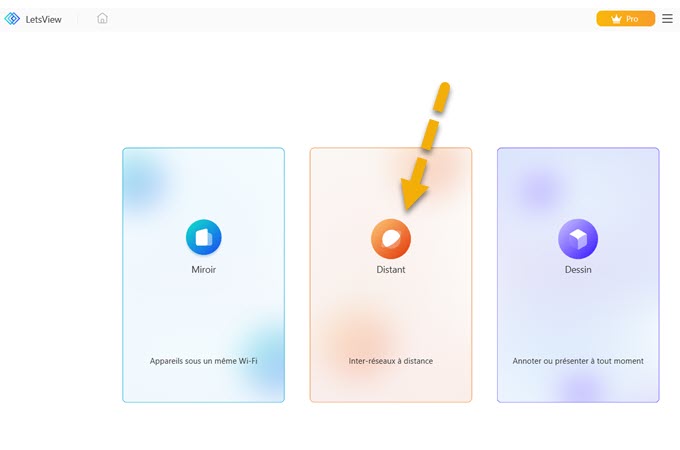
- Ouvrez LetsView sur votre téléphone et tablette. Appuyez sur « Découvrir > Diffusion à distance ».
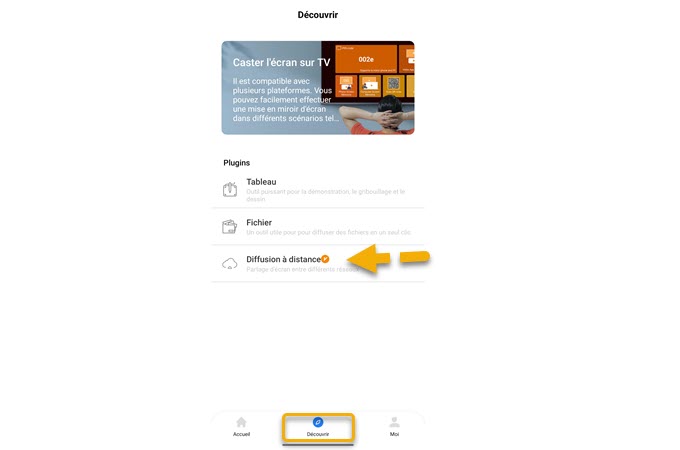
- La mise en miroir de l’écran à distance peut être réalisée grâce aux deux méthodes de connexion suivantes : en scannant le code QR ou en utilisant un code de diffusion à distance.
Code QR
- Appuyez sur le bouton « Diffusion à distance > Scanner ».
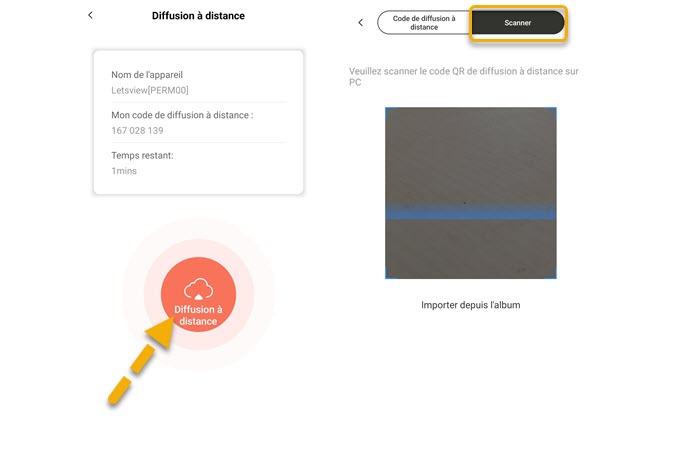
- Scannez le code QR sur le PC.
- Appuyez sur « Continuer la diffusion » sur la fenêtre contextuelle. Une fois que l’interface « Diffusion à distance en cours… » apparaît, votre diffusion à distance a déjà commencé.
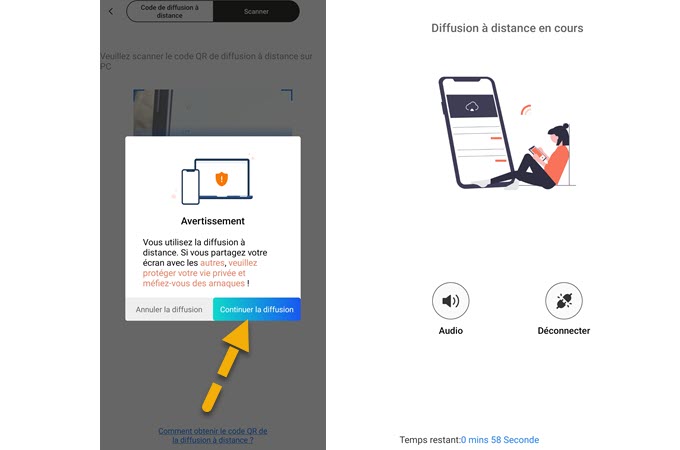
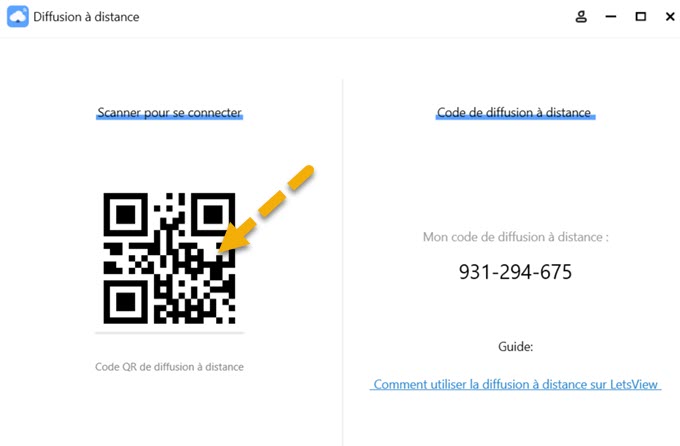
Code de diffusion à distance.
- Ouvrez LetsView sur votre téléphone et votre tablette. Appuyez sur « Découvrir > Diffusion à distance ».
- Appuyez sur le bouton « Diffusion à distance » et une boîte de saisie à 9 chiffres s’affichera.
- Entrez le code de diffusion à distance qui se trouve sur votre PC.
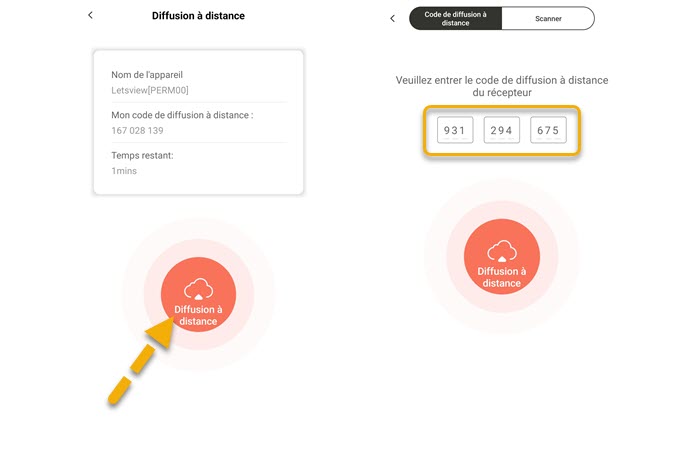
- Appuyez sur le bouton « Diffusion à distance » et un avertissement de risque apparaîtra. Assurez-vous de ne pas partager votre écran avec des inconnus avant d’appuyer sur « Continuer ». Une fois que l’interface « Diffusion à distance en cours… » apparaît, votre diffusion à distance a déjà commencé.
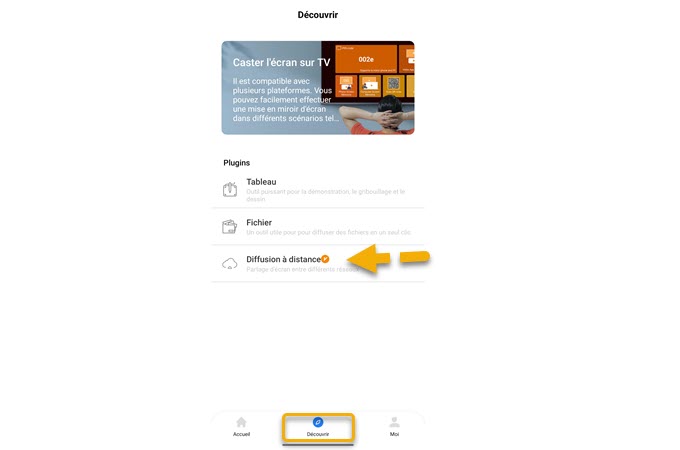
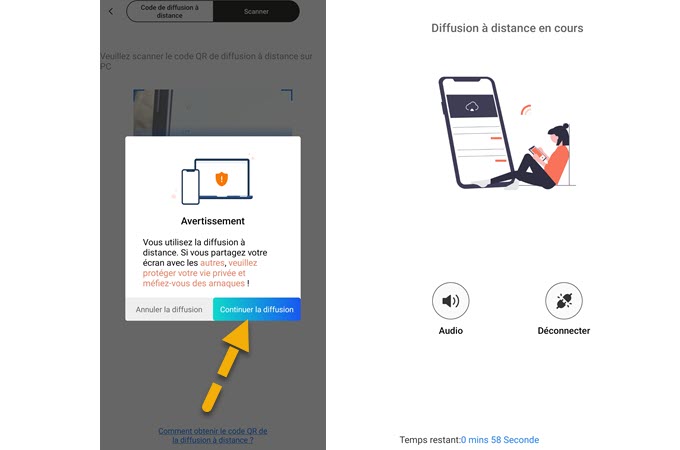
Fonctionnalités
Diffuser mobile sur PC
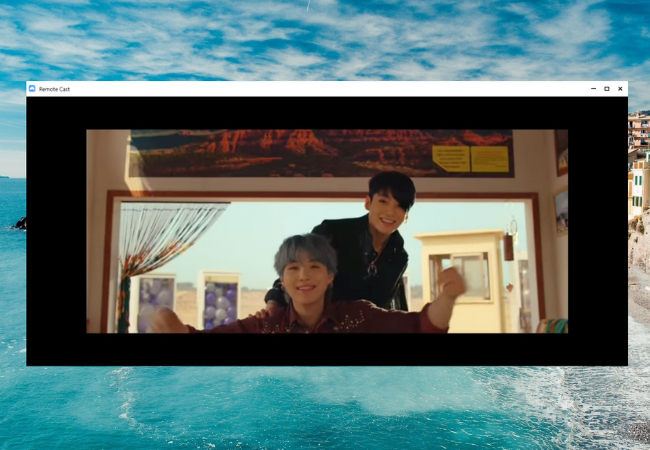
Voici comment diffuser l’écran de votre téléphone sur un ordinateur.
Diffuser Android sur iOS
- LetsView prend en charge la diffusion des écrans Android vers iOS. La seule chose à faire est de saisir le code de diffusion à distance iOS sur Android, puis d’« Autoriser » la connexion. Ensuite, appuyez sur le bouton de diffusion à distance pour voir l’écran de votre appareil Android sur iOS.
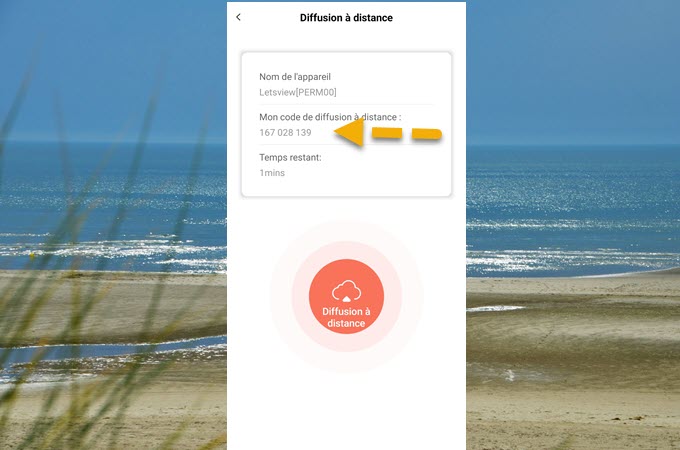
- Appuyez sur l’icône « ʌ » sur l’écran iOS pour réduire la barre d’état ; appuyez sur le bouton « rotation » pour faire pivoter l’orientation de l’écran ; appuyez sur le bouton « Déconnecter » pour quitter la diffusion à distance.
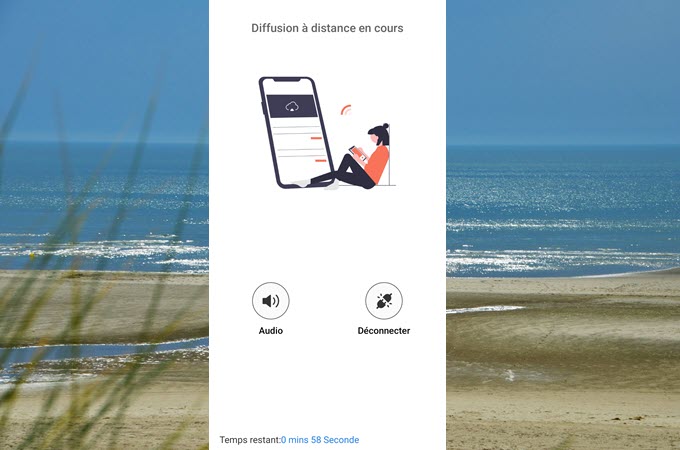
Diffuser Android sur Android
- LetsView prend également en charge la diffusion des appareils Android vers un autre appareil Android se trouvant dans différentes régions. Pour cela, vous avez seulement besoin de saisir le code de diffusion à distance de l’expéditeur sur le récepteur, puis « Autoriser » la connexion !
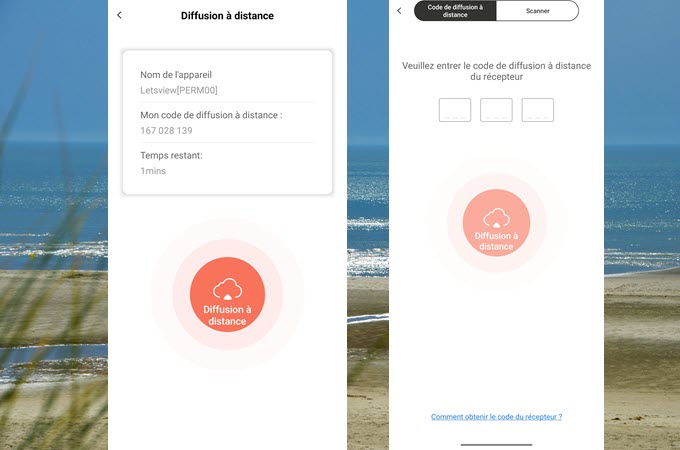
- Appuyez sur l’icône « ʌ » sur l’écran d’Android (récepteur) pour réduire la barre d’état ; appuyez sur le bouton « rotation » pour faire pivoter l’orientation de l’écran ; appuyez sur le bouton le plus à droite pour quitter la diffusion à distance.
Diffuser iOS sur Android
- LetsView vous permet de diffuser à distance l’écran de votre appareil iOS vers un appareil Android. Pour ce faire, vous devez seulement saisir le code de diffusion à distance Android sur l’appareil iOS, ensuite appuyez sur le bouton de diffusion à distance puis sur « Démarrer la diffusion » et votre appareil iOS sera diffusé sur Android !
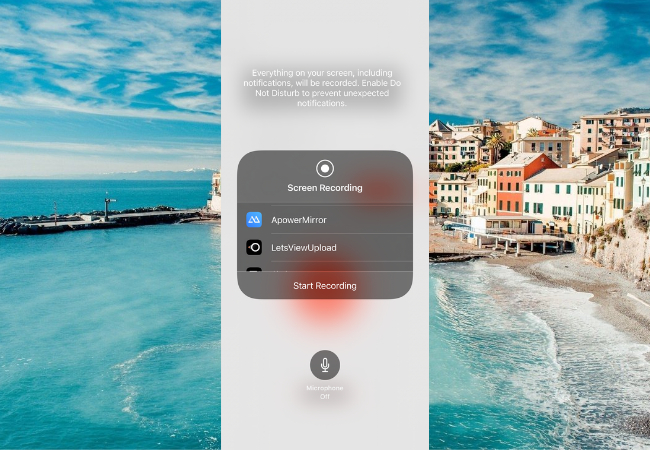
- Appuyez sur l’icône « ʌ » sur l’écran d’Android (récepteur) pour réduire la barre d’état ; appuyez sur le bouton « rotation » pour faire pivoter l’orientation de l’écran ; appuyez sur le bouton le plus à droite pour quitter la diffusion à distance.
Diffuser iOS sur iOS (N’est pas encore disponible)
Cette fonctionnalité n’est pas disponible pour le moment. Veuillez rester à l’écoute !
 LetsView
LetsView 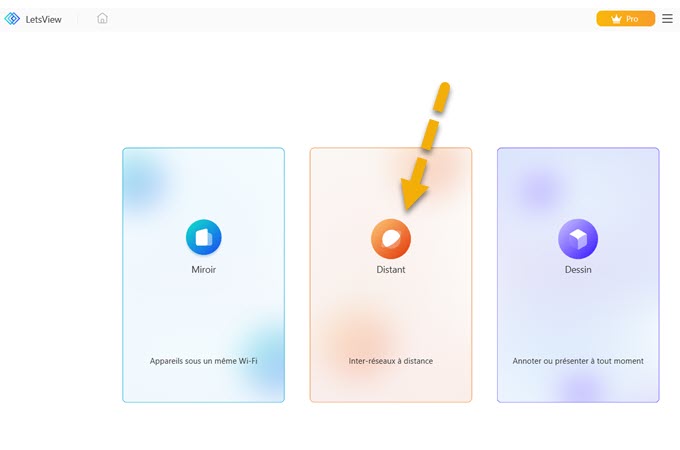
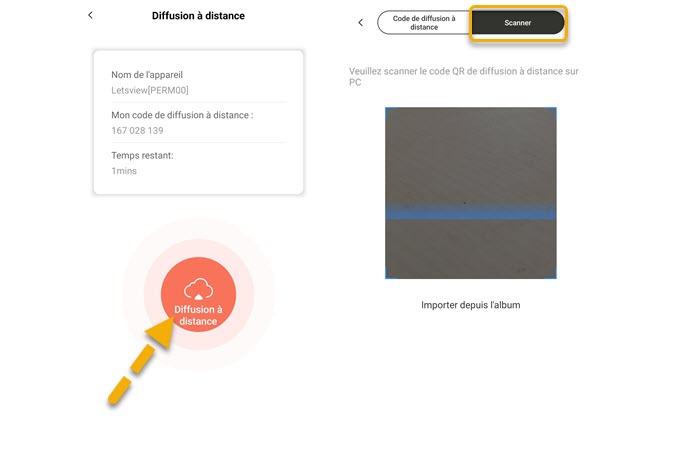
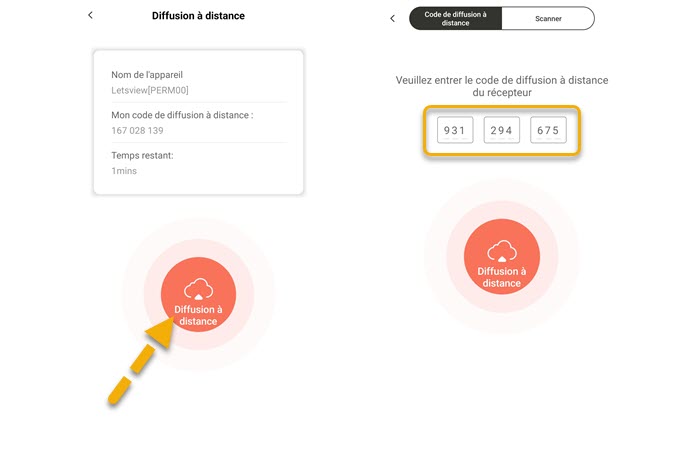
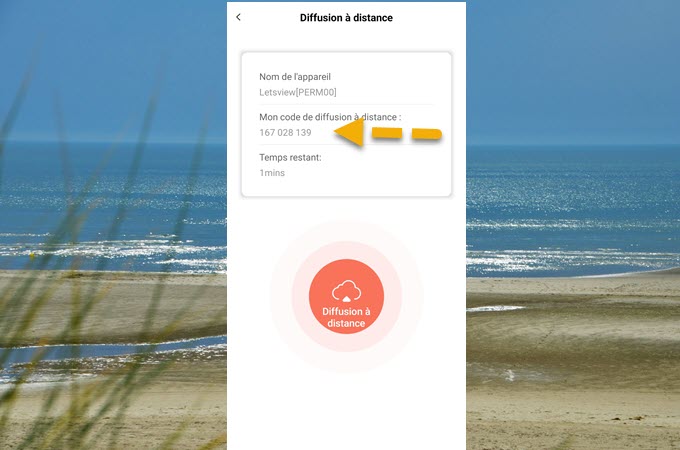
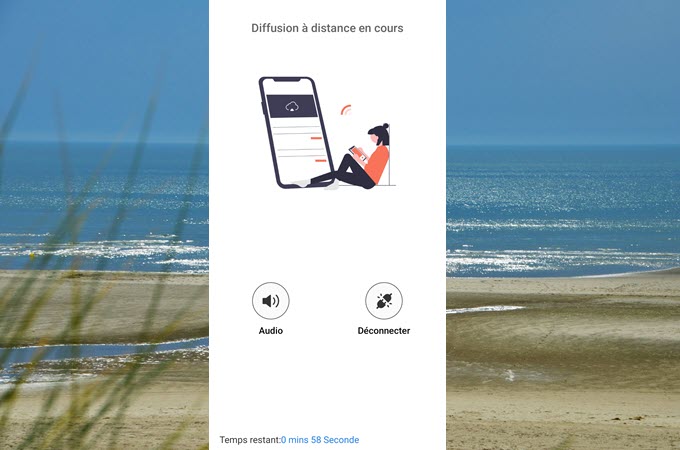
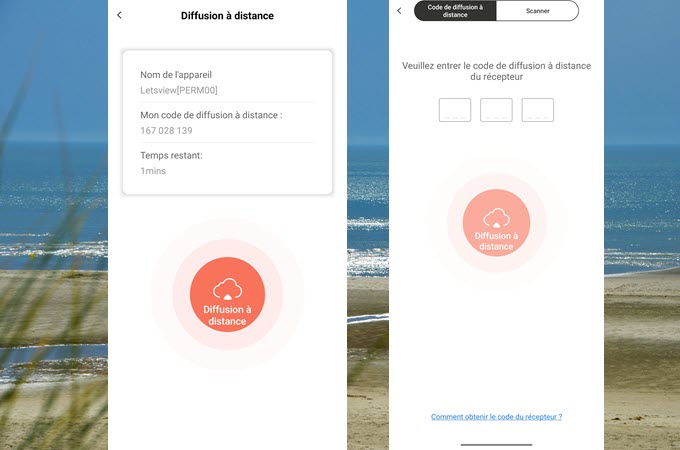
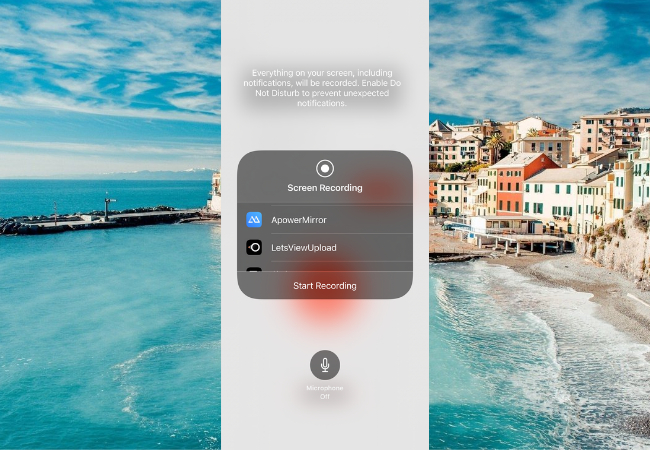










Laissez un commentaire